win10 サフィックスは非常に一般的な要素で、サフィックスは現在のファイルの形式を示すことができ、形式が一致することによってのみ各ファイルを識別できます。現在のファイルのサフィックスを確認する必要があるが、ファイルの開き方がわからないお客様もいらっしゃいます。Win10 でサフィックスが隠されている場合にファイルを開く方法は次のとおりです。ファイルを開く方法に関する関連コンテンツを以下に示します。 win10でサフィックスが非表示になっている場合。
win10 でファイル拡張子が非表示になっている場合の開き方
win10 システム ソフトウェアでファイル拡張子が非表示になっている場合は、ファイル タスク マネージャーで開くファイル拡張子を選択できます。
1. まず、コンピューター上で [この PC] を開きます。
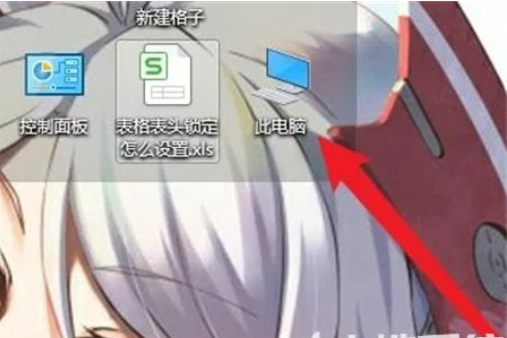
#2. リソース最適化構成ツールバーの [クエリ] オプションをクリックします。
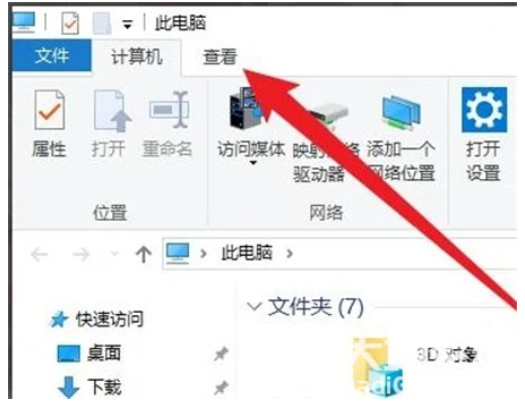
#3. 次に、インターフェイスで [ファイル拡張子] 単一オプションを探します。
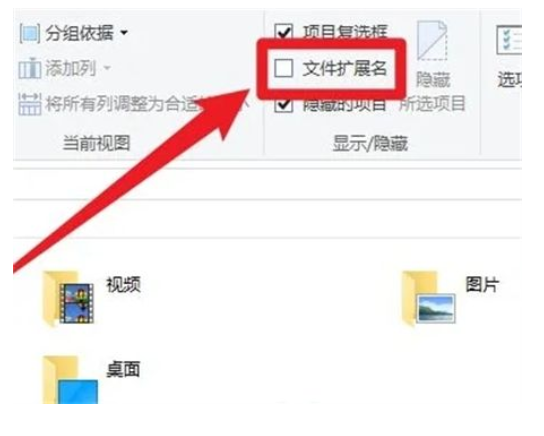
#4. 最後に、[ファイル拡張子] 単一オプションを有効にすると完了です。
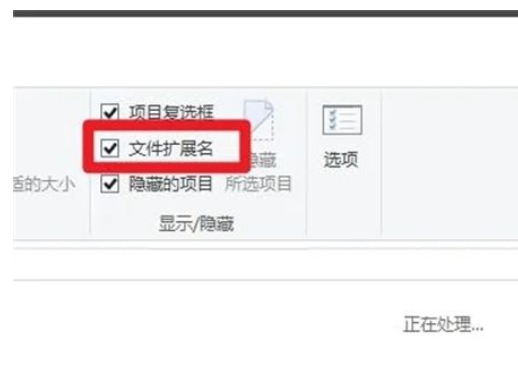
上記は、win10 で隠しサフィックスを開く方法に関する情報です。
以上がwin10で隠しサフィックスを開く方法 win10で隠しサフィックスを開く方法 詳しい紹介の詳細内容です。詳細については、PHP 中国語 Web サイトの他の関連記事を参照してください。